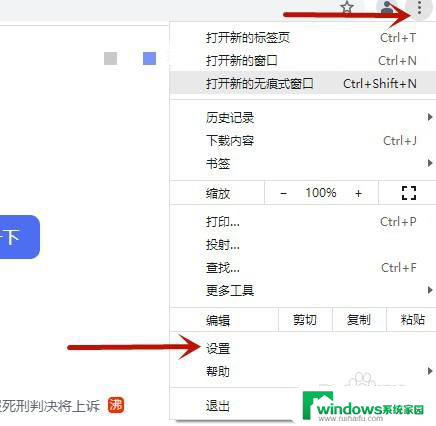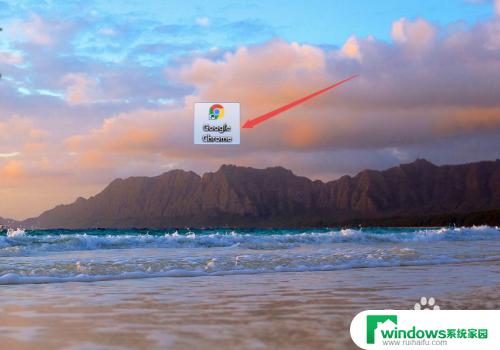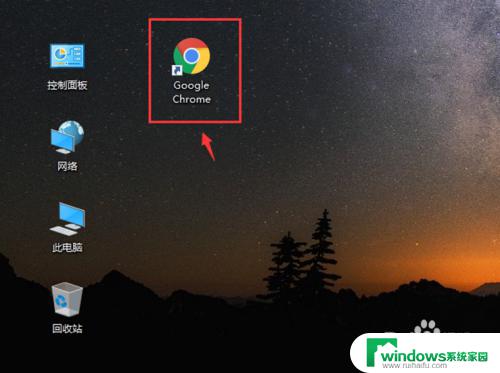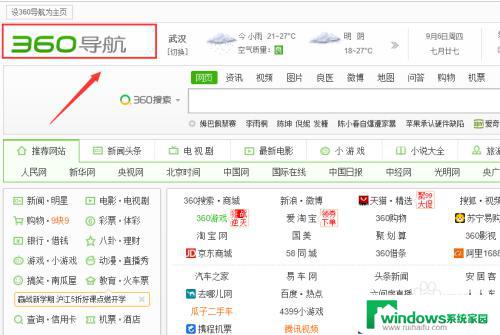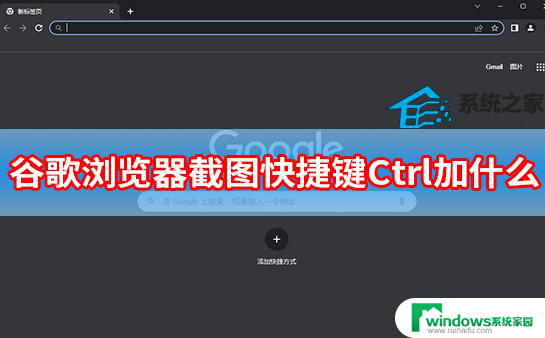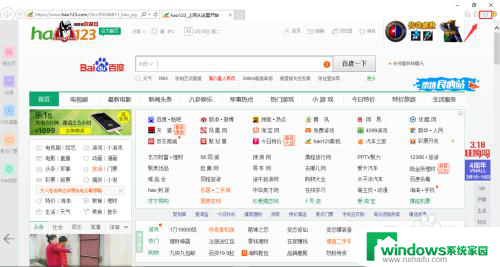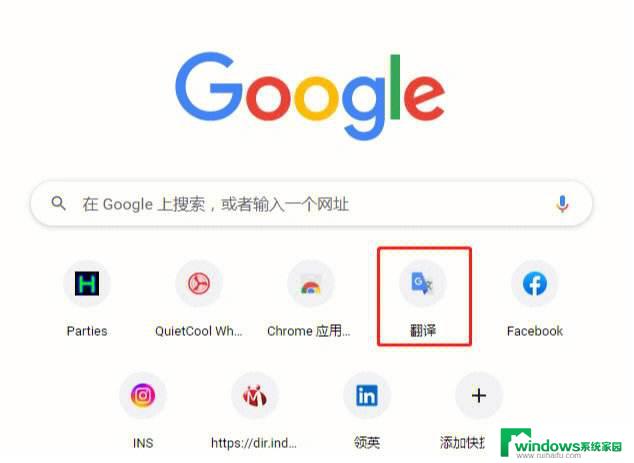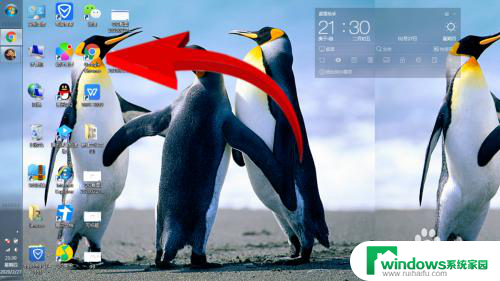谷歌浏览器怎么恢复默认主页 如何修复谷歌浏览器主页被篡改的问题
谷歌浏览器怎么恢复默认主页,谷歌浏览器是我们日常上网必不可少的工具之一,然而有时我们可能会遇到主页被篡改的问题,给我们的上网体验带来不便,那么如何恢复谷歌浏览器的默认主页呢?同时我们也需要了解如何修复被篡改的主页,以确保我们的浏览器安全可靠。在本文中我们将详细讨论这些问题,并提供解决方法,帮助您轻松解决谷歌浏览器主页被篡改的困扰。
具体方法:
1.首先,我们先打开浏览器,在浏览器的右上角有个三个杠的小图标,点击它。
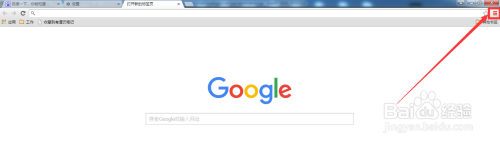
2.点击小图标之后,会出现如图所示的子菜单,在子菜单中里面找到“设置”然后点击“设置”。
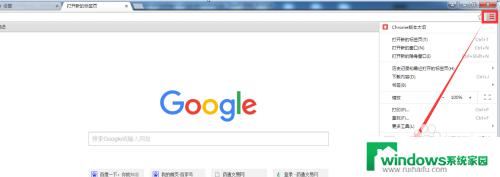
3.点击“设置”后,浏览器会进入如图所示的设置窗口。
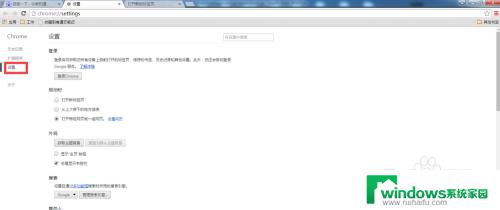
4.然后在页面中找到“启动时”,并选中其下面的“打开特定网页或一组网页”。然后点击“设置网页”。
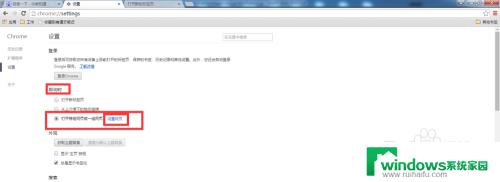
5.点击“设置网页”后,会弹出一个小窗口,在这个小窗口里面可以增加和删除网址,输入好自己设置的网址后,点击确定即可。关闭浏览器,然后重新打开Google浏览器就已经生效了。
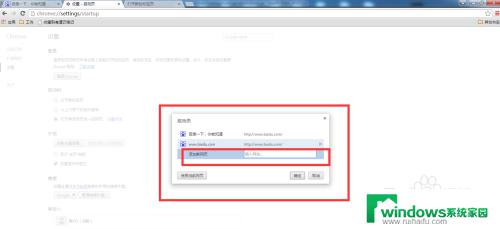
6.以上是正常情况下就设置完成了,然而。有时会出现一些我们不愿看到的情况,就是,设置的不起作用,每次打开Google浏览器,浏览器打开的默认主页,不是我们设置的,而是其他网站。
这种情况可能是你在安装其他软件的时候,有恶意小程序存在,导致即使已经设置了默认主页,每次打开还是会被篡改为其他网站。
有两种简单的方法,第一种你知道是安装什么软件导致的。卸载相应的软件就行了(除非是无意安装的,一般我们安装的软件都是自己需要的,卸载又觉得得不偿失);第二种方法是,使用360安全卫士中的。系统修复>主页修复,一般都可以找到导致主页被篡改的恶意小程序,找到之后修复掉即可。
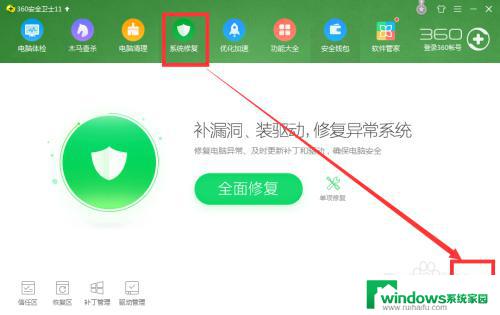
以上就是谷歌浏览器如何恢复默认主页的全部内容,如果您遇到这种情况,请按照我们提供的方法解决。希望我们的解决方案对您有所帮助!